PS4Proを買ってからいろんなことに驚いています。
それまでPS3ユーザーだったのでスペックには当然驚いているんですが、なんかスマホと連動していろいろできちゃうらしいじゃないですか!!
そんな楽しそうなこと、さっそくやってみようとPlaystationAppをインストールしてPS4をつなげようと思ったのですが・・・

PS4が見つかりません。
もうなんとなくそんな感じはしてました、一発で繋がることなんてないって。
この機能を使うにはPS4とスマホが同一ネットワーク上になければなりません。
PS4は有線LANで接続していてスマホは当然無線(Wifi)で接続しています。PS4も無線LANで繋がないと使えないのかしら・・・
でもセカンドスクリーンとかスマホからPS4の文字入力とか、やってみたい!!
いろいろ設定を変更しても繋がらなかったのですが、ちょっとしたことで繋がるようになったので、そのリポートです。
PS4、PlaystationAppの基本的な設定
スマホにはあらかじめPlaystationAppをインストールしておきます。

設定の大まかな流れは以下の通りです。
- PlayStationAppでPSNにログイン
- スマホアプリ上で「PS4に接続する」>「セカンドスクリーン」を選択
- PS4上で「設定」>「PlayStationApp接続設定」>「機器登録を登録する」を選択
- PS4上で表示された8桁の数字をスマホアプリに入力
基本的にはコレで繋がるはずなのですが、4番目の「8桁の数字をスマホアプリに入力」する画面がどうしても表示されない!!
さきほどの「PS4が見つかりません。」が表示されるだけで、八方塞がりです。
何度更新しても、起動する順番を変えてもダメでした。
家庭内のネットワーク構成を見直してみる
やはり有線PS4と無線のスマホでは繋がらないのだろうか・・・
半ば諦めた状態で、室内のネットワーク環境をすこし変更してみました。
変更前のネットワーク構成
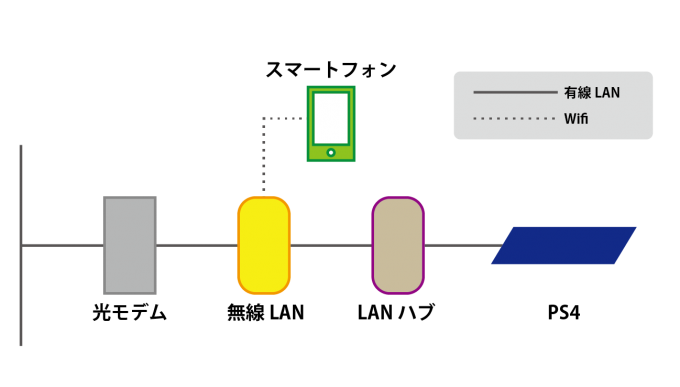
こちらが変更前のネットワーク構成です。
PS4はLANハブを挟んで、無線LANのLANポートに有線で接続しています。
この状態ではPS4とスマホがつながりませんでした。
変更後のネットワーク構成
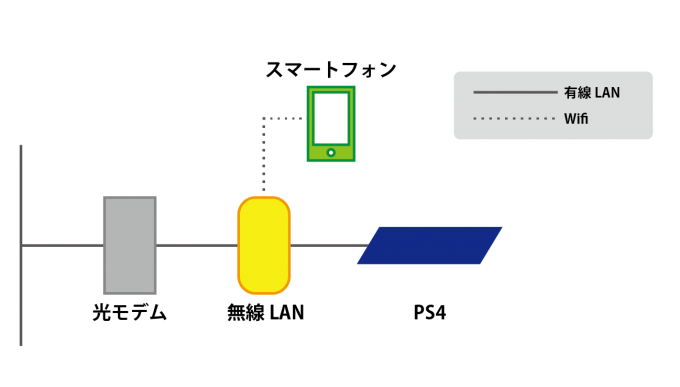
こちらが変更後のネットワーク構成です。
LANハブを無くし、PS4は無線LANルーターに有線で接続しています。
LANのハブを経由すると同一のネットワークと認識されないのでしょうか・・・
PS4が見つかった!!
ネットワーク構成を変更したあと、改めてスマホからPlaystationAppを起動して確認してみると・・・
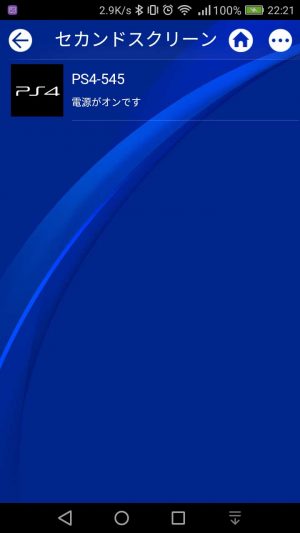
見慣れない画面に!!
ようやくPS4とスマホがつながりました!!
PlaystationAppの設定
ここからの設定はとてもカンタンでした!
初回のみ、スマホにPS4を登録する作業があります。
PS4の「設定」>「PlayStationApp接続設定」>「機器を登録する」を選択します。
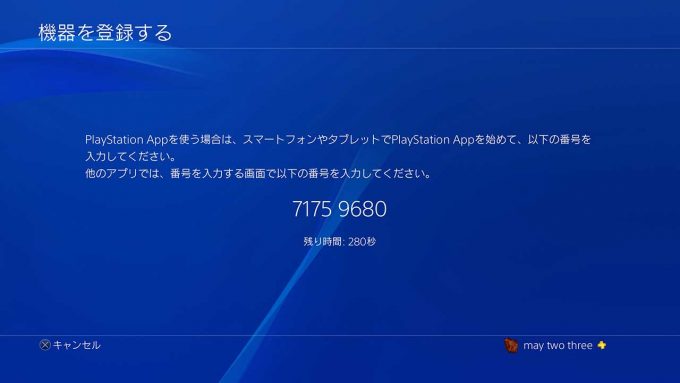
スマホアプリに表示された、見つかったPS4をタップします。
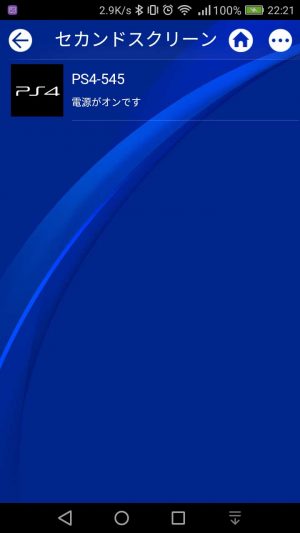
スマホでこの画面が表示されたらPS4で表示している8桁の番号を入力します。
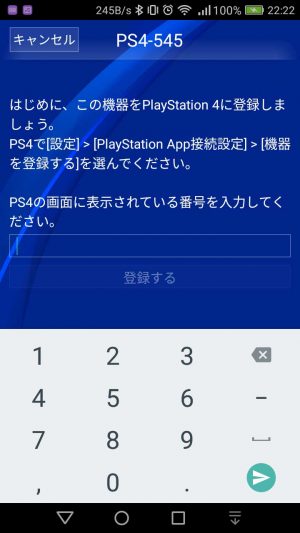
無事につながりました!!

PS4で確認しても、スマホが登録されたのがわかります。
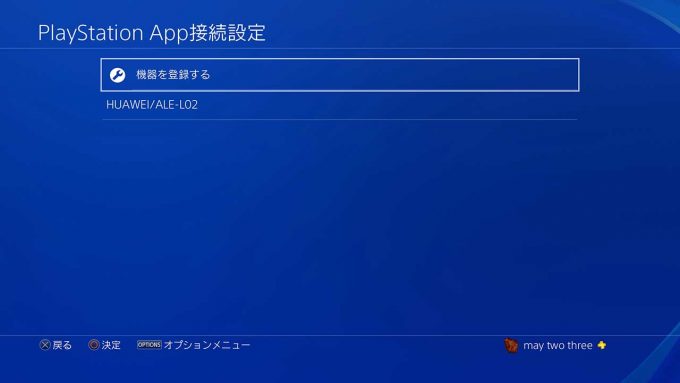
やっとPS4とスマホが連動しました・・・嬉しい!!
PlayStationAppで何ができるの?
さて、スマホとPS4が連動すると何ができるのかというと・・・
文字入力が楽になる!!
これが一番嬉しい!!
PS4で文字入力をする場合は、キーボードなどを持っていない場合ソフトウェアキーボードからコントローラーを操作して入寮する必要があります。
これがすごく大変。
でもスマホと連動していると、スマホから文字入力ができるようになります。

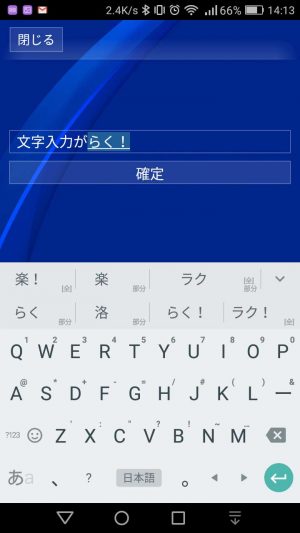
やはり使い慣れたスマホだと入力が早い!!
PS4セカンドスクリーン機能が使える
セカンドスクリーンに対応したゲームであれば、スマホをサブディスプレイとして使うことができます。
例えばTearwayというソフトであればゲーム中にお絵かきをする場面が多々あるのですが、それがスマホで出来ちゃう。
通常はPS4のコントローラーを使って描くのですが・・・

コントローラーで描くのって凄く難しい!!
セカンドスクリーンを使えば、タッチパネルでささっと描けます。
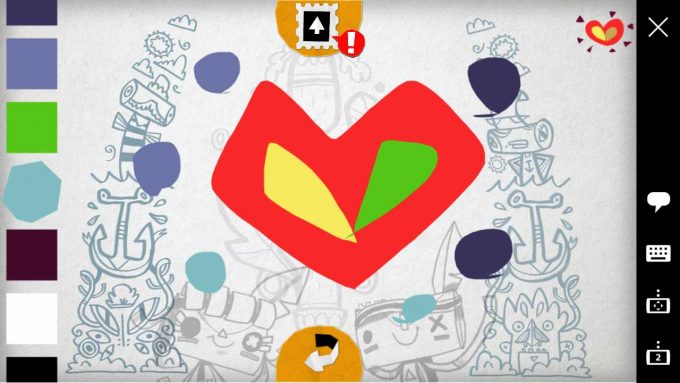
これをPS4の画面に飛ばすと、

描いた図柄がPS4に反映されました!!
セカンドスクリーン便利!!!
PS4の操作ができる
PS4のメニュー画面などを、スマホから操作できます。
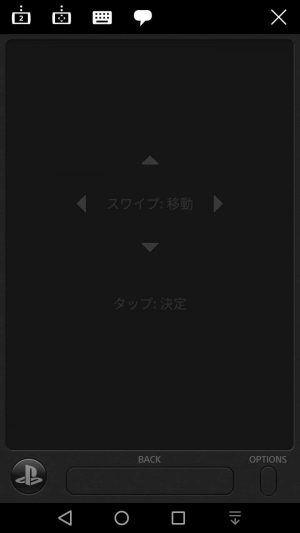
スワイプで上下左右に移動できるのと、タップで決定ができます。
Optionボタンも使えるのと、PSボタンも使えるのでPS4をスタンバイにしたりできます。
あとがき
今回ネットワーク構成を見直したのは、LANケーブルを短くしたのがキッカケでした。

光モデムの近くに置いていたルーターをPS4の側に移動させたので、LANハブが不要になったんですよね。
せっかくある機能なのですぐにでも使いたかったのですが、家庭内のネットワーク構成によってはなかなかうまく繋がらないPS4とスマホ。
諦める前に、ちょっと構成を見直してみると良いかもしれません。
ちなみに新型PS4の1TBモデル、値下げされるかもしれないらしいですよ!!

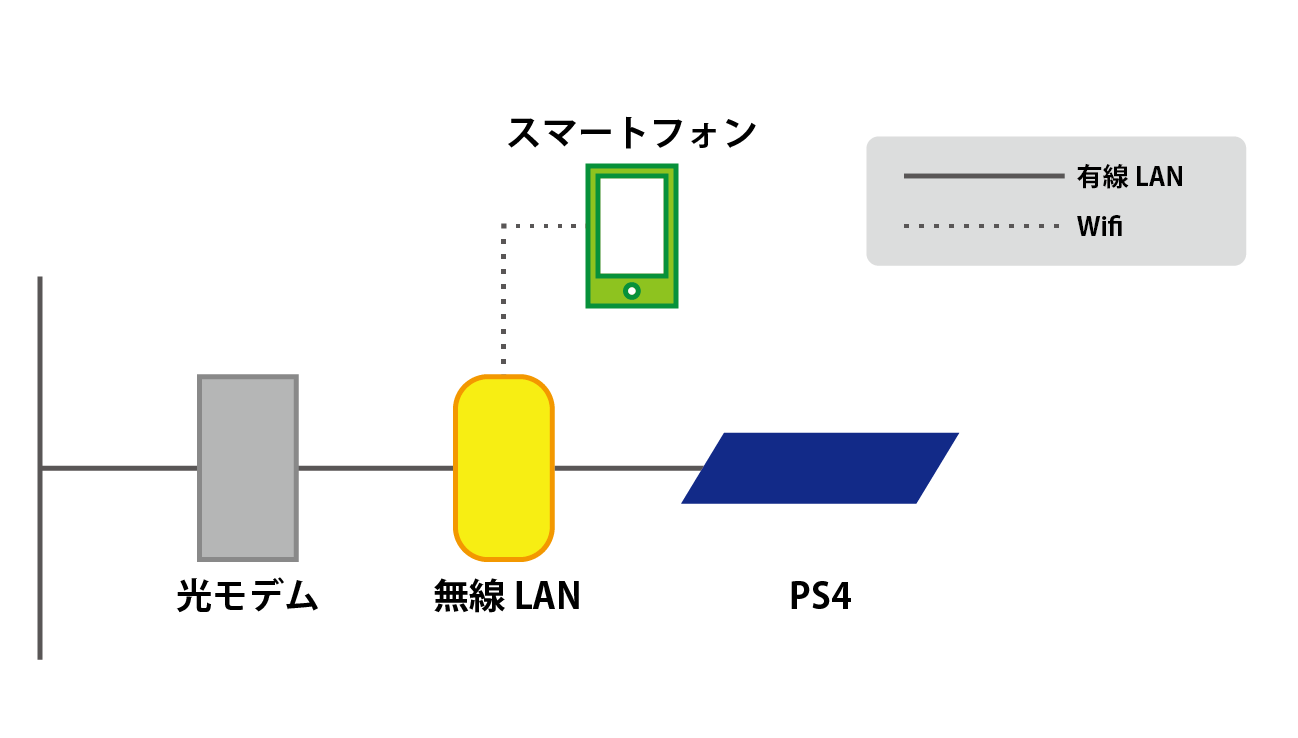



コメント